- Chrome הוא אחד הדפדפנים הפופולריים ביותר בעולם, אך רבים דיווחו על בעיות מסך שחור של Chome ב- Windows 10.
- הדרך הקלה ביותר לפתור בעיה זו היא לעבור לדפדפן אחר מבוסס Chromium, כמו למשל Opera.
- הרחבות יכולות להיות הגורם לבעיה זו, לכן הקפד להשבית את כל התוספים שאינם חיוניים.
- אם מסך Google שלך השחור, תמיד תוכל לנסות לאפס את הדפדפן לברירת המחדל.
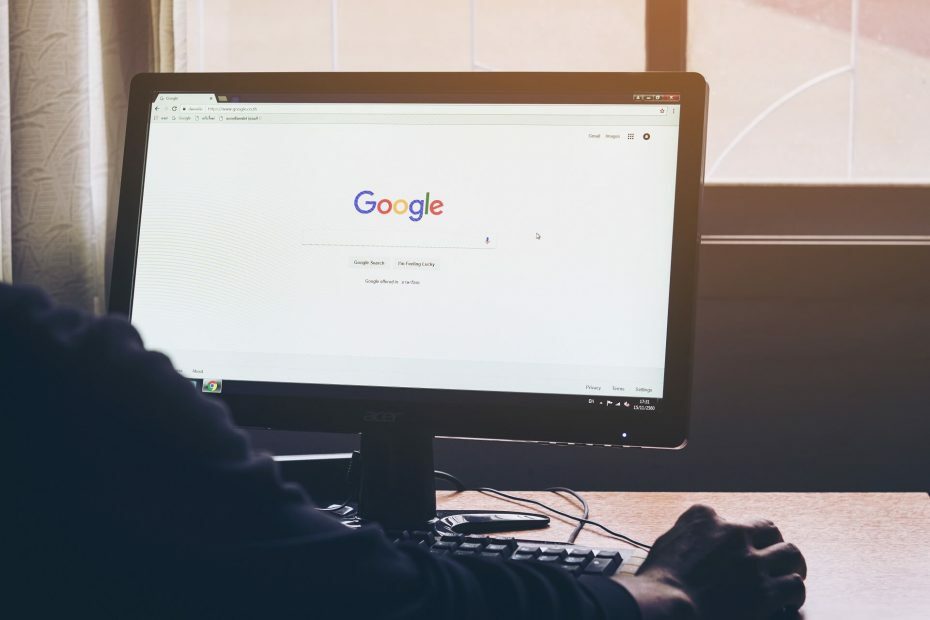
- העברה קלה: השתמש בעוזר האופרה להעברת נתונים יוצאים, כגון סימניות, סיסמאות וכו '.
- מיטוב השימוש במשאבים: נעשה שימוש יעיל יותר בזיכרון ה- RAM שלך מאשר ב- Chrome
- פרטיות משופרת: משולב VPN בחינם ובלתי מוגבל
- אין מודעות: חוסם מודעות מובנה מאיץ את טעינת הדפים ומגן מפני כריית נתונים
- הורד את האופרה
גוגל כרום קשור במחלוקות רבות, מ בעיות פרטיות ל צריכת סוללה גבוהה.
אם כבר מדברים על בעיות סוללה, אם ברצונך להימנע מהפתעות לא נעימות וללמוד כיצד להאריך את חיי הסוללה של המכשיר שלך, עיין ב מדריך זה בן 13 שלבים.
אך למרות זאת, הוא נותר הכוח החזק ביותר בשוק דפדפני האינטרנט, עם מספר המשתמשים הגבוה ביותר בעולם.
גוגל כרום הוא אחד הדפדפנים הפופולאריים ביותר, אך אפילו לדפדפן הטוב ביותר יכולות להיות בעיות מסוימות. אם כבר מדברים על בעיות, הנה כמה בעיות שמשתמשים דיווחו עליהם:
-
מסך שחור של גוגל כרום חלונות 8, 7, לאחר מינימום, בעת ההפעלה, קריסה
- לדברי משתמשים, בעיות ב- Chrome יכולות להתרחש בכל גרסה של Windows, ו- Windows 8 ו- 7 אינם יוצאים מן הכלל.
- כמעט כל הפתרונות שלנו תואמים לגרסאות ישנות יותר של Windows, אז הקפד לנסות אותם.
-
מסך Chrome של גוגל השחיר
- משתמשים רבים דיווחו כי המסך שלהם הופך לפתע לשחור ב- Google Chrome.
- זו בעיה גדולה, אך ייתכן שתוכל לפתור אותה על ידי השבתת סיומות בעייתיות.
-
מסך שחור חדש של גוגל כרום
- לפעמים בעיה זו יכולה להתרחש בעת פתיחת כרטיסייה חדשה.
- כדי לתקן את זה, פשוט השבת את האצת החומרה ובדוק אם זה עוזר.
-
חלון שחור של גוגל כרום
- זוהי גרסה נוספת של שגיאה זו, אך ייתכן שתוכל לתקן אותה על ידי הפעלת Chrome במצב תאימות.
נוסף על כך, בעיות פרטיות וצריכת סוללה גבוהה אינן הדברים היחידים שצריכים להדאיג את משתמשי Chrome. כלומר, כמה בעיות עלולות להתרחש פה ושם, כאשר חלקן הופכות את הגלישה שלנו לבלתי אפשרית. אחד הנושאים הללו הוא הידוע בעיות מסך שחור ב גוגל כרום.
משתמשים שונים דיווחו לאחרונה על בעיה מוזרה שבה חלון Google Chrome פשוט הולך ושחור בזמן הגלישה. למרבה המזל עבור כל אותם משתמשים שחווים בעיה זו, יש פיתרון.
ליתר דיוק, כמה מהם. לכן, במאמר זה, אנו נראה לכם כמה דרכים להתמודד עם נושא מסך שחור מוזר בגוגל כרום.
כיצד אוכל לתקן מסך שחור ב- Google Chrome?
1. עבור לדפדפן אחר

אנו יודעים כי מעבר מ- Chrome לדפדפן אחר עשוי להיות בעיה גדולה.
עם זאת, אנו מאמינים שאופרה היא מתמודדת מובילה ומועמדת מושלמת, במיוחד אם יש לך בעיות במסך שחור ב- Chrome.
אופרה הוא דפדפן קל משחרר שמשחרר את זיכרון RAM ומאפשר לך לגלוש מהר יותר. בהתבסס על מנוע כרום זהה לזה של הדפדפנים המובילים האחרים, כמו Google Chrome ו- Edge, הוא יכול להשתמש בערך באותם הרחבות כמו שני האחרים.
יתרה מכך, הוא מתוקן ומתעדכן לעתים קרובות, כך שאינך צריך לדאוג שהשגיאות יתמשכו זמן רב מדי.
להלן כמה מההטבות בשימוש באופרה:
- הגנה על כריית קריפטו
- VPN בחינם ובלתי מוגבל
- Snapshot מובנה
- מגביל RAM
- חיסכון בסוללה
- חוסם פרסומות

אוֹפֵּרָה
תיהנו מגלישה באינטרנט במהירות הראויה לדפדפנים מבוססי כרום בעזרת אופרה.
2. התקן מחדש את Chrome

לדברי המשתמשים, לפעמים על מנת לתקן מסך שחור ב- Chrome עליך להתקין אותו מחדש לחלוטין. התקנה מחדש של Chrome עשויה להסיר את כל הסימניות וההיסטוריה שלך, לכן עליך לייצא אותן או להפעיל סנכרון.
ישנן מספר דרכים להסיר את ההתקנה של Chrome, אך הטובה ביותר היא להשתמש תוכנת מסיר התקנה. אם אינך מכיר, תוכנת הסרת ההתקנה היא יישום מיוחד שיסיר את היישום שנבחר יחד עם כל הקבצים וערכי הרישום שלו.
יש הרבה יישומים גדולים להסרת התקנה, אבל אחד הטובים ביותר הוא מסיר ההתקנה של IOBit, אז הקפד לנסות את זה. לאחר שתסיר את Chrome בעזרת הכלי הזה, התקן אותו שוב ובדוק אם הבעיה נפתרה.
יתרה מכך, היא תבצע סריקות עמוקות של המחשב האישי שלך כדי לחסל את הנתונים השיוריים, מה שהופך אותו כאילו מלכתחילה Google Chrome מעולם לא היה במחשב שלך.
⇒ קבל את IOBit Uninstaller
3. השבת האצת חומרה
- צור קיצור דרך של Google Chrome בשולחן העבודה (למקרה שאין לך את זה).
- לחץ לחיצה ימנית על קיצור הדרך ובחר נכסים.
- לחץ על קיצורי דרך הכרטיסייה.
- בחלון היעד, הוסף את הטקסט הבא: “[מרחב] - ניתן להשבית-gpu“ (כך שהדרך אמורה להיראות chrome.exe ”–disable-gpu”).
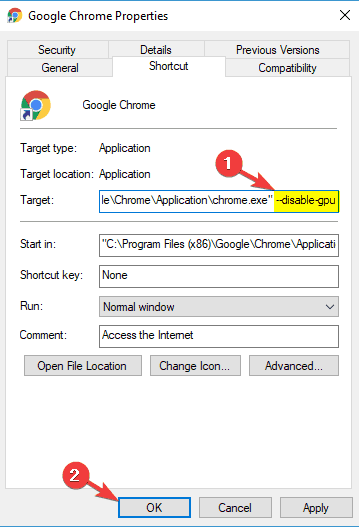
- שמור שינויים.
- כעת, פתח את Chrome ועבור אל הגדרות > הצג הגדרות מתקדמות.
- עכשיו פשוט השבת את ה- השתמש בהאצת חומרה כשניתן אוֹפְּצִיָה.
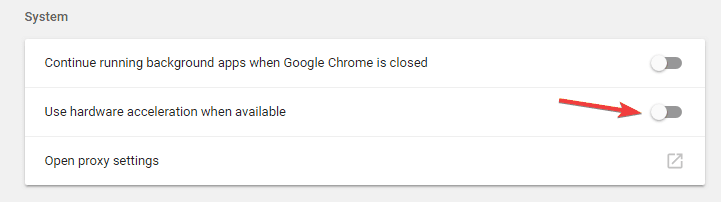
- הפעל מחדש את Chrome.
הפיתרון הנפוץ ביותר לבעיות מסך שחור ב- Google Chrome הוא השבתה GPU מורכב בכל הדפים.
פתרון זה הוכיח שהוא הנכון ביותר ברוב המקרים, ולרוב המשתמשים. עם זאת, אם אתה עדיין נתקל בבעיות המסך השחור ב- Google Chrome, עבור לפתרון אחר.
מפחד שמישהו צופה בך? הגן על פרטיותך באמצעות פתרונות ה- VPN הטובים ביותר.
4. השבת תוספים
- לחץ על תַפרִיט סמל ובחר כלים נוספים> הרחבות.
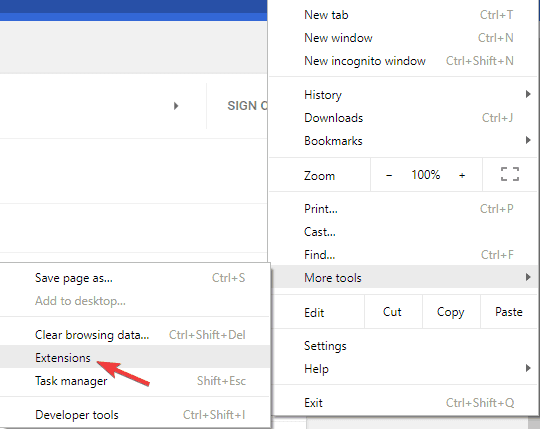
- כעת תופיע רשימת כל התוספים. השבת את כל התוספים על ידי לחיצה על סמל המתג לצד שם התוסף.
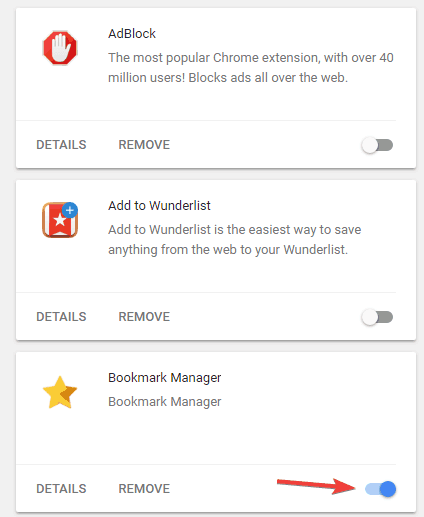
- לאחר השבתת כל התוספים, הפעל מחדש את Chrome ובדוק אם הבעיה עדיין קיימת.
אם אתה תוהה מדוע המסך של גוגל שלך השחור, ייתכן שהנושא קשור לתוספים.
הפעל סריקת מערכת כדי לגלות שגיאות אפשריות

הורד את Restoro
כלי לתיקון מחשב

נְקִישָׁה התחל סריקה כדי למצוא בעיות ב- Windows.

נְקִישָׁה תיקון הכל כדי לפתור בעיות עם טכנולוגיות פטנט.
הפעל סריקת מחשב באמצעות כלי התיקון Restoro כדי למצוא שגיאות הגורמות לבעיות אבטחה ולהאטות. לאחר השלמת הסריקה, תהליך התיקון יחליף קבצים פגומים בקבצי ורכיבי Windows חדשים.
ייתכן שתוסף אינו תואם לחלוטין לגרסת Chrome שלך, או שהוא עשוי לטעות בכוח וגורם להופעת הבעיה.
כדי לפתור את הבעיה, עליך למצוא ולהשבית את התוסף הבעייתי.
אם הבעיה לא מופיעה מחדש, תוכל להתחיל להפעיל הרחבות אחת אחת עד שתמצא את הבעיה שגורמת לבעיה. לאחר שתמצא אותו, תוכל להשאיר אותו מושבת או להסיר אותו מ- Chrome.
5. השבת דגלי Chrome
- הזן את כתובת האתר הבאה בשורת הכתובת של Chrome:
כרום: // דגלים /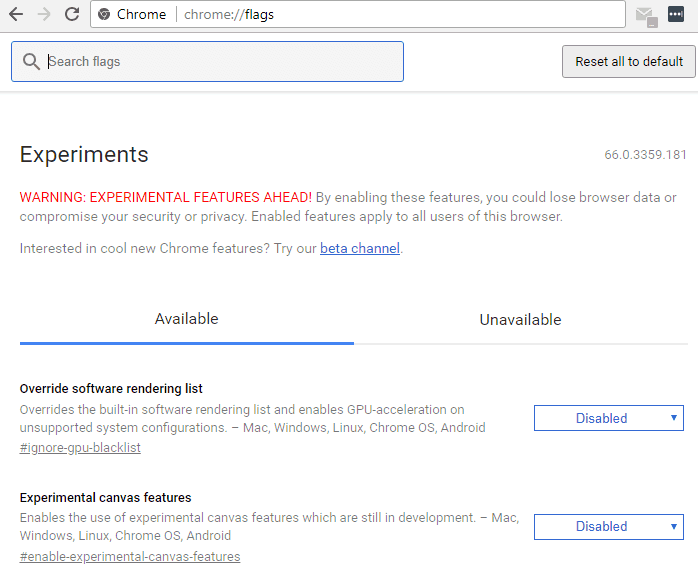
- חפש את הדגלים הנ"ל והשבית אותם.
- הפעל מחדש את Chrome.
אם גוגל השחירה במחשב האישי שלך, תוכל להשבית כמה דגלי Chrome כדי לפתור בעיה זו. הדגלים שאנחנו מחפשים להשבית הם:
- GPU מורכב בכל הדפים
- הרכבה משורשרת
- בצע SHOW מתנות עם GD
פתרון זה הוכיח את עצמו כמועיל רק למשתמשים מסוימים, מאחר שאחרים דיווחו שהוא לא הצליח. עם זאת, עליכם לנסות זאת ולבדוק אם דגלים מושבתים עושים שינוי.
6. שנה את גודל Chrome
לדברי משתמשים, ייתכן שתוכל לתקן את הבעיה פשוט על ידי שינוי גודל Chrome. לשם כך, פשוט לחץ והחזק את שורת הכותרת של גוגל כדי לשנות את גודלו.
לאחר שתעשה זאת, החזר את Chrome לגודל המקורי ובדוק אם הבעיה עדיין קיימת.
זכור כי זו רק דרך לעקיפת הבעיה, כך שזה לא יפתור את הבעיה לצמיתות. אם המסך השחור מופיע שוב, פשוט שנה את גודל הדפדפן שלך והבעיה תיפתר באופן זמני.
7. הפעל את Chrome במצב תאימות
- אתר את קיצור הדרך של Chrome, לחץ עליו באמצעות לחצן העכבר הימני ובחר נכסים מהתפריט.
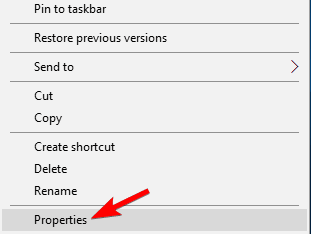
- מתי נכסים חלון נפתח, נווט אל תְאִימוּת לשונית ולבדוק הפעל תוכנית זו במצב תאימות עבור.
- כעת בחר את הגרסה הרצויה של Windows. משתמשים רבים ממליצים להשתמש ב- Windows 7, כך שתוכל לעשות זאת.
- לבסוף, לחץ להגיש מועמדות ו בסדר כדי לשמור שינויים.
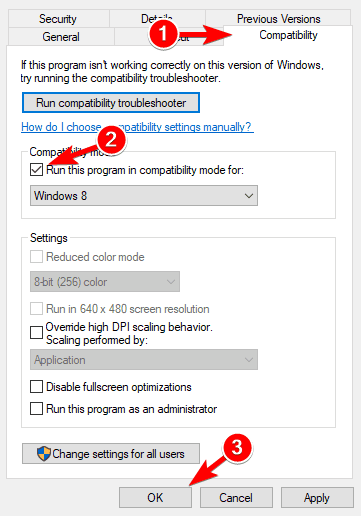
מצב תאימות הוא תכונה שימושית של Windows המאפשרת להריץ יישומים ישנים יותר.
אם כבר מדברים על כך, משתמשים רבים דיווחו כי הם תיקנו בעיות במסך שחור ב- Google Chrome פשוט על ידי הפעלת מצב תאימות.
לאחר הפעלת מצב תאימות, נסה להפעיל שוב את Chrome. אם הבעיה מופיעה מחדש, חזור על אותם שלבים, אך הפעם לחץ שנה הגדרות לכל המשתמשים לַחְצָן.
בנוסף, כדאי לנסות גרסאות שונות של Windows ולבדוק אם זה עוזר.
8. הוסף פרמטר הפעלה לא-ארגז חול
- לחץ לחיצה ימנית על קיצור הדרך של Chrome. בחר נכסים מהתפריט.
- נווט אל קיצור הכרטיסייה וב יַעַד הוסף שדה –ללא ארגז חול בסופו של דבר. עכשיו לחץ להגיש מועמדות ו בסדר כדי לשמור שינויים.
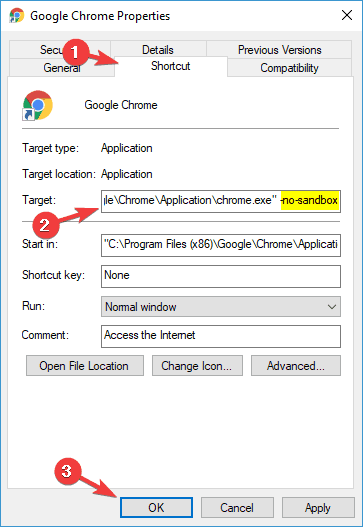
לדברי משתמשים, ייתכן שתוכל לתקן בעיות של מסך שחור ב- Chrome ב- Windows 10 על ידי הוספת פרמטר -no-sandbox לקיצור הדרך של Chrome.
אם אינך יודע, Google Chrome משתמש במצב ארגז חול על מנת להפריד בין התהליכים שלו.
המשמעות היא שגם אם הדפדפן שלך נתקל בתוכנות זדוניות, התוכנה הזדונית תיכלל בזכות מצב ארגז החול.
כפי שאתה יכול לראות, מצב ארגז החול הוא תכונת אבטחה שימושית, אך לפעמים זה יכול לגרום לבעיות מסך שחור ב- Google Chrome. כדי לפתור את הבעיה, משתמשים מסוימים מציעים להשבית את מצב ארגז החול.
ללא מצב ארגז החול, Chrome חשוף! להלן תוספות האנטי-וירוס המושלמות של Chrome!
9. אפס את Google Chrome
- לחץ על תַפרִיט סמל ב- Chrome ובחר הגדרות מהתפריט.
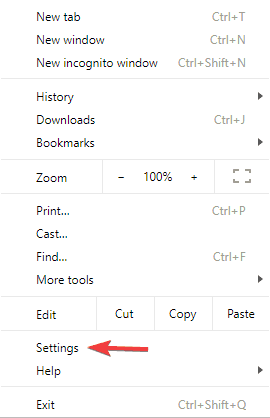
- מתי הגדרות הכרטיסייה נפתחת, גלול עד למטה ולחץ מִתקַדֵם.
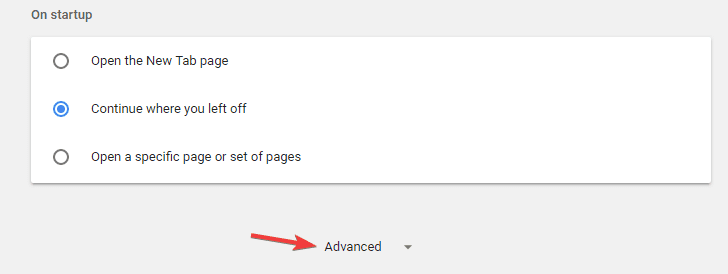
- נווט אל אפס ונקה קטע ולחץ אפס הגדרות.
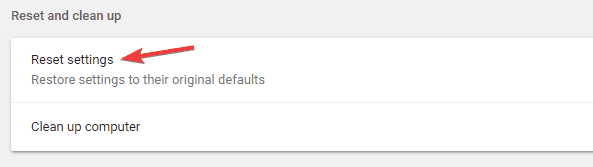
- לחץ על אִתחוּל כפתור לאישור.
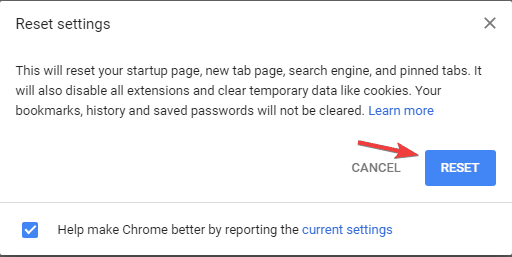
אם אתה נתקל בבעיות במסך השחור ב- Chrome, ייתכן שתוכל לפתור את הבעיה פשוט על ידי איפוס Chrome לברירת המחדל. על ידי כך תאפס את כל הגדרותיו ותסיר את כל התוספים.
זכור כי פעולה זו תסיר את כל הסימניות וההיסטוריה שלך, לכן הקפד לאפשר סנכרון או ייצוא של הנתונים שלך. אתה יכול לעשות זאת בקלות וביעילות עם כלים אלה.
המתן מספר דקות בזמן ש- Chrome מאפס לברירת המחדל. עכשיו בדוק אם הבעיה עדיין קיימת.
על ידי ביצוע השלבים הבאים, אתה אמור להיות מסוגל לתקן את כל המסכים השחורים של Google Chrome שאתה עלול להיתקל בהם.
ספר לנו אילו פתרונות עבדו בצורה הטובה ביותר עבורך על ידי השארת הודעה בסעיף ההערות למטה.
 עדיין יש לך בעיות?תקן אותם בעזרת הכלי הזה:
עדיין יש לך בעיות?תקן אותם בעזרת הכלי הזה:
- הורד את כלי התיקון למחשב זה דורג נהדר ב- TrustPilot.com (ההורדה מתחילה בעמוד זה).
- נְקִישָׁה התחל סריקה כדי למצוא בעיות של Windows שעלולות לגרום לבעיות במחשב.
- נְקִישָׁה תיקון הכל כדי לפתור בעיות עם טכנולוגיות פטנט (הנחה בלעדית לקוראים שלנו).
Restoro הורדה על ידי 0 קוראים החודש.

![מסך שחור של Windows 10 לאחר ה- BIOS [תוקן לחלוטין]](/f/2e1159ffe30ca2d920816a9dd3715f2d.jpg?width=300&height=460)

